Como silenciar todos os microfones do Google Meet pelo iPhone
Por Kris Gaiato | Editado por Guadalupe Carniel | 19 de Outubro de 2021 às 11h00

:watermark(wm/prd.png,-32p,center,1,none,15)/i408129.png)
O Google liberou uma nova função para a versão mobile do Google Meet (Android l iOS l Web) que permite silenciar todos os microfones em uma chamada. Com isso, os usuários ganharam mais controle sobre eventuais interferências sonoras e possíveis interrupções durante reuniões realizadas na plataforma.
- Como usar o Google Meet para fazer videoconferências no celular
- Google Meet: como gravar uma reunião e salvar no Google Drive
- Como corrigir iluminação e brilho da imagem em videochamadas do Google Meet
Inicialmente, apenas usuários de iPhone terão acesso à novidade. Mas, segundo a empresa, a ampliação para aparelhos Android não demorá muito. O recurso chega ao aplicativo com um pouco de atraso. Afinal, a versão para Web do Google Meet oferece essa possibilidade desde fevereiro. Para entender como silenciar todos os microfones do Google Meet pelo iPhone, acompanhe o passo a passo a seguir.
Como silenciar todos os microfones do Google Meet pelo iPhone
Passo 1: acesse o Google Meet e, com uma chamada em andamento, selecione o código exibido na parte superior da tela.
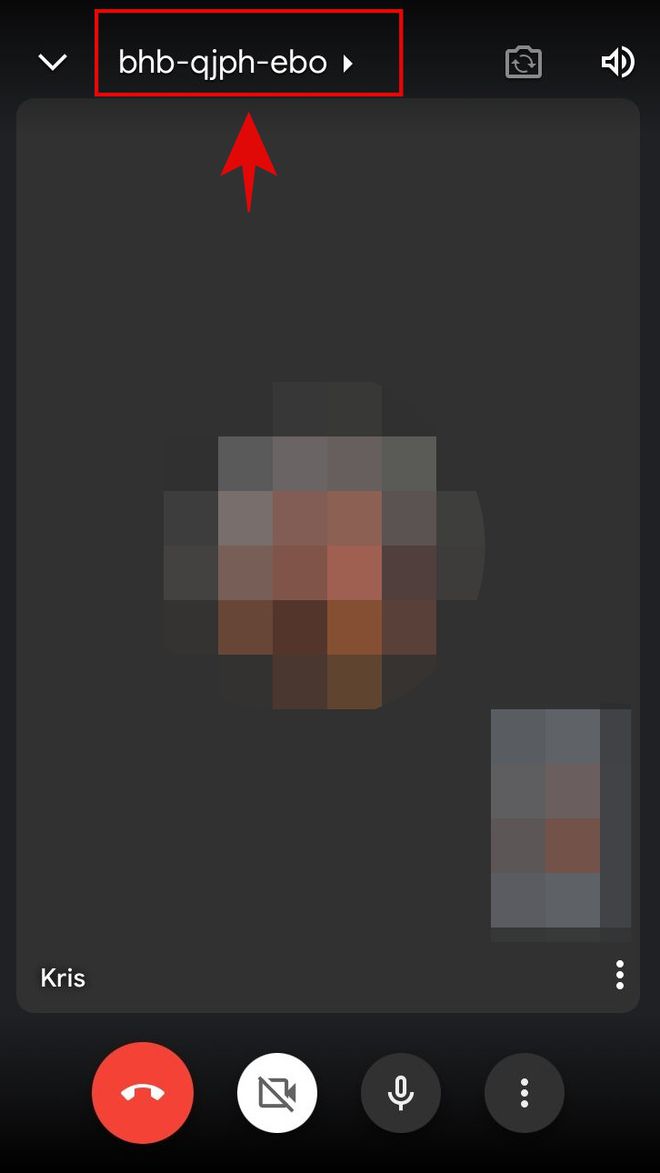
Passo 2: na próxima página, dê um toque sobre o comando "Desativar o som de todos".
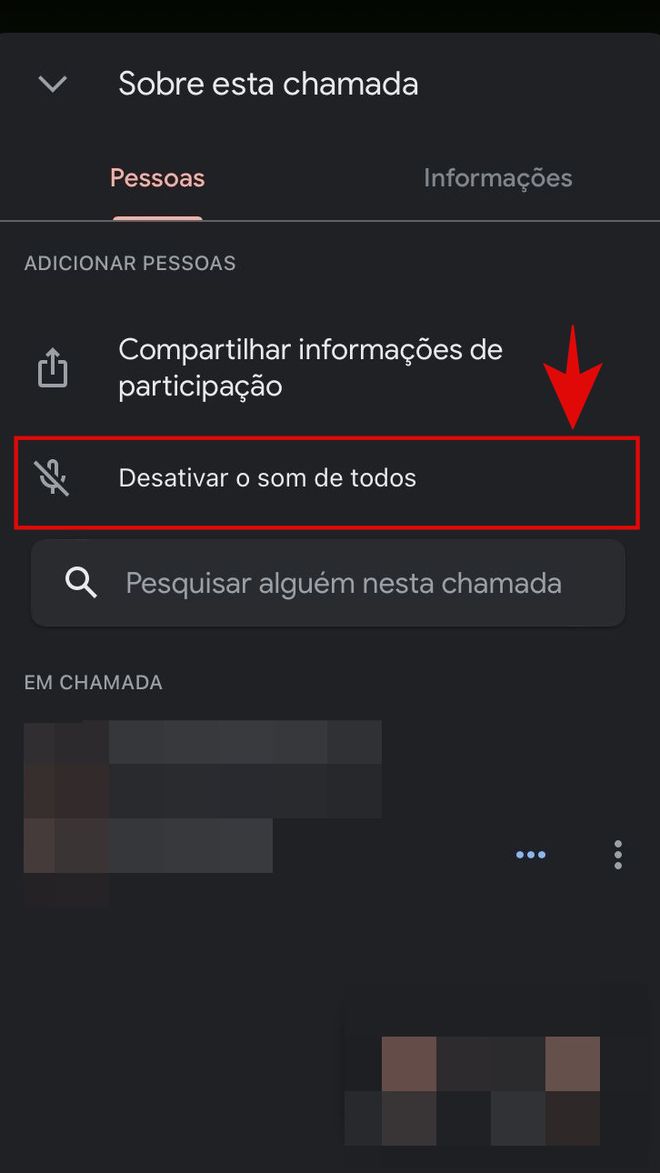
Passo 3: feito isso, o aplicativo exibirá uma notificação de que o processo foi bem-sucedido. Para reativar os microfones, basta clicar no botão novamente.
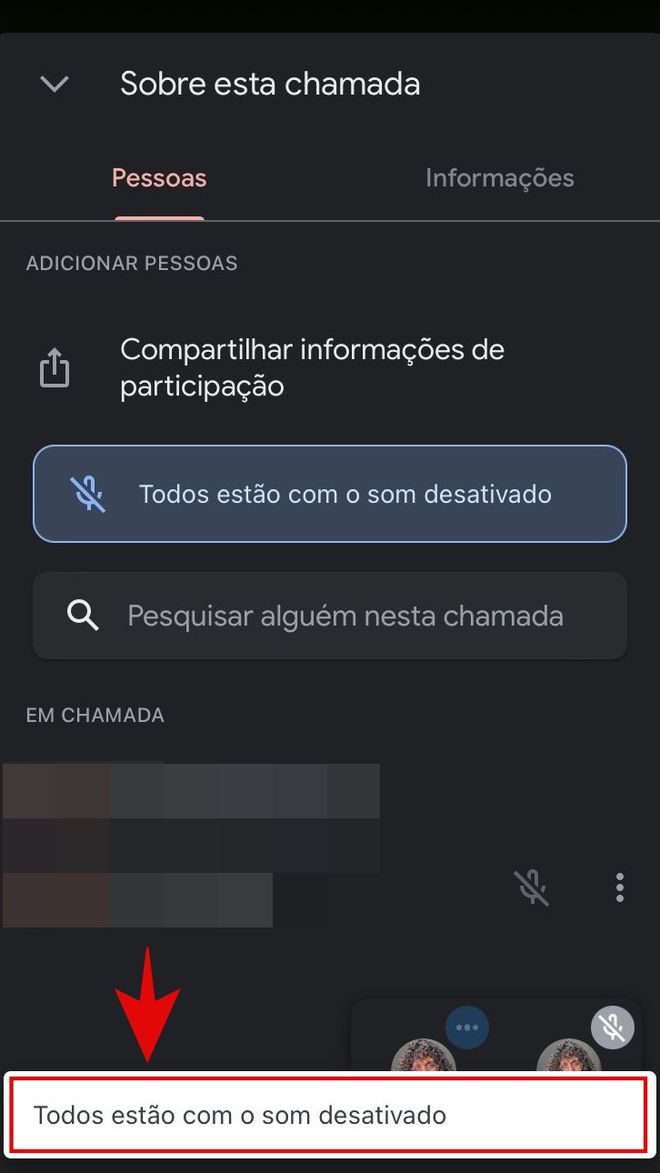
Pronto! Agora que você conhece o recurso, que tal testá-lo na próxima vez que utilizar a plataforma de videoconferências?